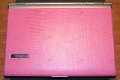Как заставить ноутбук работать дольше без подзарядки? |
Одним из критериев для выбора ноутбука является время его работы без подключения к электросети. Это очень важный фактор, т.к. большее предпочтение отдается ноутбукам, которые могут использовать свою батарею дольше и лучше, чем другие. Это время работы очень различается от ноутбука к ноутбуку. Всё зависит от самой батареи (качество, вместимость и пр.), от качества «железа» внутри ноутбука, например, некоторые процессоры потребляют больше энергии, чем другие и т.п. Однако время работы ноутбука зависит также и от человека, который за ним работает. Сегодня я расскажу, как заставить ваш лэптоп (ноутбук) работать дольше без дозарядки.
Несколько слов насчет аккумуляторов/батарей. Большинство аккумуляторов, встроенных в ноутбуки – литиевые (Lithium, Li-ion), и срок их жизни измеряется в циклах. Цикл – это полная разрядка или полная зарядка одной батареи. Например, если в вашем ноутбуке полностью села батарея (от 100% до 0%) – вашаккумулятор прошел один цикл. Когда вы после этого снова зарядили его до максимума – ваш аккумулятор прошел еще один полный цикл. Если же у вас села батарейка лишь на четверть (от 100% до 75%), и после этого вы опять зарядили его до конца – ваш аккумулятор прошел полцикла (25% + 25%) и так далее.
Теперь ближе к делу. Самое большое количество энергии в ноутбуке потребляет монитор. Чем выше уровень яркости (Brightness) – тем быстрее разряжаетсяаккумулятор. Запомните это. Поэтому всегда опускайте уровень яркости до минимума, насколько это возможно для вас, и ваша батарея будет разряжаться намного дольше.
Если ваш ноутбук не подключен к сети, старайтесь не подключать к нему USB устройства, карты памяти и другие PC-карты (PCIMCIA), они (почти всегда) потребляют энергию вашего аккумулятора без вашего ведома. К примеру, устройства iPod можно зарядить только посредством USB-порта (для подзарядки от сети для них нужен специальный переходник). Так, что по мере возможности не подключайте к вашему ноутбуку устройства, если вы хотите, чтобы ваш ноутбук работал максимально долго без дозарядки.
Третий совет: отключайте неиспользуемые процессы и сервисы во время работы без электросети. Это тоже позволит вам продлить жизнь вашего лэптопа до следующей подзарядки. Дело в том, что неиспользуемые процессы тоже используют ресурсы вашего компьютера. Например, антивирус, работающий в фоновом режиме, потребляет довольно много ресурсов компьютера, больше загружает процессор и в итоге потребляет больше энергии. Поэтому отключайте всё, что не нужно.
По мере возможности, используйте только одно приложение за раз, и не оставляйте другие приложения работать в фоновом режиме. К примеру, если вам требуется написать статью и проверить почту, то сначала запустите текстовый редактор и напишите статью, закройте его, запустите почтовый редактор и напишите письмо. Или наоборот, как вам удобней. Суть в том, чтобы использовать только одно приложение, таким образом вы можете сэкономить еще немного времени работы ноутбука.
Важно заметить, что разные приложения по-разному используют ресурсы вашего компьютера, таким образом, IrfanView будет использовать меньше ресурсов, чем, например, Photoshop. Или, например, блокнот будет использовать меньше ресурсов, чем Word и т.д. Отсюда следует, что вам нужно лучше выбирать софт, с которым вы работаете. Есть много альтернатив (ICQ заменить на QiP, Adobe Reader – на FoxIt Reader и т.п.).
Держите ваш лэптоп в прохладном состоянии, следите за тем, чтобы не заслонять выход воздуха от вентиляторов. Чем больше нагревается процессор – тем больше энергии он потребляет. Поэтому очень важно следить за нормальной его температурой. Да и для здоровья процессора не очень полезны перегревы.
Если это возможно – уберите все визуальные эффекты, по возможности. Мало того, что это может продлить время работы вашего аккумулятора, это также может увеличить быстродействие вашей системы.
Последний вопрос, о котором я сегодня скажу – выбор между режимами Hibernate и Sleep, а также обычным выключением компьютера. Как известно, частые включения и выключения компьютера портят жесткий диск. Незначительно, но все же портят. А также, если несколько раз включать и выключать компьютер за небольшое время, например, если вы отходите на 10-20 минут – это может довольно сильно разрядить батарею. Поэтому мой совет: Если вы отходите на время от пяти до десяти минут – ставьте компьютер в режим StandBy. Если же вы уходите на время от 10 минут до получаса – вводите компьютер в режим Hibernate. Ну, а если использование компьютера в довольно длительный срок не предвидится – выключайте его. Режим Hibernate очень полезен, т.к. он позволяет сохранять данные на довольно долгий срок с минимальным потреблением энергии.
Скажу честно, на своем HP Pavilion я могу работать около трех – трех с половиной часов, при том, что при покупке мне обещали два с половиной часа работы. Надеюсь, моя статья помогла вам. Удачи и следите за вашими аккумуляторами, лэптопами и «железом»!
|
Метки: аккумулятор ноутбука |
Ноутбук: отключать аккумулятор или нет? |
«Вредные советы» от бывалых?
Довольно часто «бывалые ноутбучники» советуют снимать аккумулятор при длительной работе ноутбука от надежной электросети: якобы при работе ноутбука от электросети аккумулятор постоянно подзаряжается, что вызывает существенное сокращение срока его службы…
Что можно сказать по поводу такого совета?
Во-первых, аккумулятор ноутбука начинает подзаряжаться, как правило, когда его емкость упадет ниже 95% (конкретный уровень допустимого разряда зависит от модели ноутбука).
Во-вторых, аккумулятор рассчитан на работу с чередованием многочисленных циклов «заряд-разряд».
В-третьих, аккумулятор ноутбука выполняет роль источника бесперебойного питания (см. Как подобрать UPS и можно ли обходиться без него?): при исчезновении напряжения в питающей электросети ноутбук переключается на питание от аккумулятора, что предотвращает потерю ваших данных и нервных клеток!
В-четвертых, когда аккумулятор постоянно подсоединен к ноутбуку, он находится в «постоянной боевой готовности», т.е. постоянно заряжен, что обеспечивает мобильность работы без лишних телодвижений. Если аккумулятор отключен от ноутбука, то перед автономной работой (например, перед командировкой) вам придется подключить его к ноутбуку и потратить какое-то время (которого всегда не хватает!) на зарядку, т.к. любой аккумулятор в той или иной мере подвержен такому явлению, как саморазряд.
В-пятых, если вы часто работаете на ноутбуке автономно, – то такой совет выглядит, по меньшей мере, глупо.
Всё вышесказанное справедливо для литиево-ионных (Li-ion) аккумуляторов, которыми оснащены практически все современные модели ноутбуков. В Li-ion-аккумуляторах отсутствует «эффект памяти», поэтому их можно «дозаряжать», т.е. заряжать, не подвергая полной разрядке.
Что такое «эффект памяти»
«Эффект памяти» заключается в том, что аккумулятор «запоминает», сколько энергии он отдал за цикл разряда и «считает», что его полная емкость равна количеству отданной энергии. Поэтому при зарядке не полностью разряженного аккумулятора он будет накапливать меньше энергии, чем нужно.
«Эффекту памяти» в большей степени подвержены никелево-кадмиевые (Ni-Cd), в меньшей – никелево-металлогидридные (Ni-MH) аккумуляторы.
Ноутбук без аккумулятора – это уже не ноутбук, или все еще ноутбук?
Конечно, по статистике, ноутбуки до 95% времени работают от электросети. И, если вы используете ноутбук как стационарный персональный компьютер, а электросеть работает бесперебойно, вы можете безболезненно снять аккумулятор и работать без него.
Кстати, многие компании уже давно выпускают безаккумуляторные ноутбуки, которые пользуются стабильным спросом у покупателей (цены на эти ноутбуки, естественно, ниже, чем на классические аккумуляторные): например, PCG-F610 от Sony, DeskNote (i-Buddie) от Elitegroup. Тайваньская компания ASUSTeK, убедившись в несомненном успехе безаккумуляторных ноутбуков, также намерена выйти на этот рынок.
Каков срок службы аккумулятора ноутбука?
По статистике, средний срок службы аккумулятора ноутбука составляет 2–3 года (при этом средний срок службы ноутбука – 6–7 лет).
Срок службы аккумулятора ноутбука зависит от многих условий: типа аккумулятора, емкости, условий эксплуатации и т.д.
Примечания
1. Новый аккумулятор ноутбука желательно 3–5 раз подвергнуть так называемой тренировке (полный заряд – полный разряд – полный заряд).
2. Покупая ноутбук (особенно, через интернет-магазины), – если вам нужен классический ноутбук (с аккумулятором), – обращайте внимание на его технические характеристики – «конструктивное» отсутствие аккумулятора всегда подчеркивается.
3. Если в вашем ноутбуке предусмотрена калибровка аккумуляторной батареи средствами утилиты BIOS Setup, обязательно воспользуйтесь ею.
4. Если в вашем ноутбуке установлен никелево-кадмиевый (Ni-Cd) или никелево-металлогидридный (Ni-MH) аккумулятор, для устранения/предотвращения «эффекта памяти» раз в месяц проводите тренировочный цикл «полный разряд – полный заряд».
5. Аккумуляторы ноутбука предназначены для работы при комнатной температуре, допустимый диапазон – от +10°C до +35°C.
6. Не храните Li-ion-аккумуляторы полностью разряженными.
7. Не покупайте Li-ion-аккумуляторы про запас.
8. Продолжительность работы ноутбука от аккумулятора – около 3 часов .
|
Метки: аккумулятор ноутбука |
Батарея ноутбука: как продлить ей жизнь |
Исторически сложилось так, что батареи ноутбуков “развиваются” значительно медленнее, чем сами ноутбуки. Однако прогресс наблюдается и здесь. Если несколько лет назад только лептопы премиум-класса могли похвастаться 3 часами автономной работы, то сегодня практически любой ультрабук с процессором Core серии I и обычным аккумулятором может легко протянуть 4 часа без подзарядки. А с батареей увеличенной емкости некоторые модели способны самостоятельно работать в течение целых 24 часов. Однако, не смотря на такие значительные улучшения, ограниченная автономность ноутбука остается одним из его наиболее существенных недостатков. И все мы знаем, что заряда батареи, как денег, никогда не бывает много. В связи с чем, мы напоминаем уважаемому читателю о существовании несколько простых приемов, как сохранить заряд аккумулятора лептопа и, соответственно, как продлить время его автономной работы.
Прием 1: правильная зарядка
Заряжать батарею ноутбука нужно правильно. Более того, правильно заряжать ее необходимо с самого начала, т.е. с того самого раза, когда вы впервые подключаете новенький ноутбук или старенький ноутбук, но с новой батареей, к сети переменного тока. Новая батарея никогда не бывает заряжена на все 100%. Как правило, аккумулятор нового лептопа должен обеспечить работоспособность машины в течение времени, достаточного для первого ее включения, загрузки операционной системы, проверки работоспособности самого ПК и выявления возможных дефектов и неисправностей. Если же ноутбук включился без проблем и в процессе экспресс-тестирования никаких отклонений от заявленных производителем параметров выявлено не было, аппарат надлежит выключить и поставить на подзарядку на ближайшие 7-8 часов. И хотя индикаторы на рабочем столе большинства ноутбуков отрапортуют о полной зарядке аккумулятора уже через 3-4 часа, в первый раз батарею необходимо заряжать немного дольше, чем “считает” индикатор. Но это относится только к первоначальной зарядке. В дальнейшем же рекомендуется заряжать батарею не полностью.
К слову, в некоторых ноутбуках (Lenovo ThinkPad, например) предусмотрена специальная опция выбора уровня зарядки батареи, благодаря которой пользователь может указать желаемый процент заряда – 50% или 80%, поскольку при регулярной неполной зарядке срок жизни аккумулятора тоже заметно увеличивается. 50-процентной зарядки батареи вполне достаточно для использования ноутбука дома или в офисе, а 80% – это как раз золотая середина между временем автономной работы и общим сроком службы аккумулятора.
И еще одно: не забывайте отключать/снимать батарею, если не планируете пользоваться ноутбуком в течение длительного времени.
Прием 2: настройка системы питания ноутбука
Понятно, что когда процессор и видеокарта работают “на полную катушку” и при этом уровень яркости дисплея тоже на максимуме, то говорить о длительном времени автономной работы ноутбука уже не приходится. Однако по-прежнему далеко не каждый пользователь знает, что у каждого лептопа есть специально разработанная производителем Система энергосбережения (Power Saving), с помощью которой всегда можно продлить время работы ПК без подзарядки без особого ограничения его производительности. В большинстве случаев данная система работает в автоматическом режиме, который активируется при первом запуске операционной системы, и деятельность ее обычно сводится к выключению дисплея после нескольких минут простоя ноутбука. Иногда дисплей выключается в очень неподходящий момент, во время демонстрации важных графиков или презентаций на очередном деловом совещании.
Прием 3: своевременно отключайте яркие заставки и модули беспроводной связи
Интерфейс Aero такой красивый, что ради него стоит расходовать заряд батареи? Если нет, то в случае, если до розетки далеко, просто отключите динамичный Aero на время и используйте базовые темы ОС Windows 7, которые тоже не менее красочные, но зато более экономные с точки срения затрат энергии.
Также если вы не пользуетесь WiFi-, Bluetooth- или 3G-связью, то указанные модули можно тоже отключить. Для этого на корпусе большинства ноутбуков имеется специальная переключатель, с помощью которого можно деактивировать все беспроводные соединения. А у самых продвинутых лептопов предусмотрена даже опция отключения портов USB и Ethernet, на которых тоже можно сэкономить в пользу продления времени работы ПК без подзарядки.
Прием 4: режим хибернации вместо ждущего
Не смотря на странноватое название, этот режим предусмотрен совсем не зря и является, наверное, самым оптимальным для рабочего ноутбука, который приходится часто включать и выключать. Хибернация подразумевает сохранение текущего состояния операционной системы и приложений на жестком диске, в то время как в ждущем режиме (Stan By) все текущие данные сохраняются за счет использования оперативной памяти, а значит требуют большего расхода энергии. И хотя загрузка системы из режима хибернации происходит немного дольше, заряд батареи в этом режиме расходуется значительно медленнее.
Прием 5: правильное хранение
Если вы собираетесь в длительный отпуск или командировку и оставляете свой рабочий лептоп дома на недели или месяцы, то не забывайте, что полностью заряженная или полностью разряженная батарея не может храниться в течение долгого времени. В этом случае наиболее подходящим будет 40-процентный заряд. Кроме того, аккумулятор следует оставить в прохладном и сухом месте, и тогда он еще долго будет служить верой и правдой и вам не придется покупать новый.
|
Метки: LENOVO батареи ноутбуков батарея ноутбуков |
Аккумуляторы для ноутбуков ASUS, Батарея ASUS |
Мы предлагаем аккумуляторы для ноутбуков ASUS. В этом магазине продаются батареи как стандартной, так и повышенной ёмкости. Большая часть акб в нашем магазине оригинальные. Бывает так, что производитель ноутбука перестал заказывать в производство аккумуляторы для него. Тогда остаются только батареи сторонних производителей. Если для вашей модели ноутбука ASUS нет оригинального, отчаиваться не стоит. Качественный неоригинальный аккумулятор способен отработать 300-500 циклов заряд-разряд. Оригинальная батарея ASUS в свою очередь 500-600 циклов.
В наличии есть аккумуляторы серии ASUS EEE PC 900, аккумуляторы для ASUS EEE PC 701, акб для ASUS EEE PC 1201n, батареи ASUS EEE PC 1001, аккумуляторы ASUS EEE PC 901, ASUS F5, батареи ASUS F3, акб ASUS M50, ASUS S6F, аккумуляторы ASUS A3000, батареи ASUS X50VL, акб ASUS A6 и другие.
ASUS произвёл большое количество моделей ноутбуков, но на многие из них подходят одинаковые аккумуляторы. Именно поэтому мы рекомендуем вам искать аккумуляторные батареи по названию акб, например: A42-V6, A42-V1, A42-M6, A42-A3, A32-F3, A32-S5 итд.
Правильное и рачительное использование аккумуляторных батарей.
В настоящее время для ноутбуков в основном применяют полимерные и литий-ионные аккумуляторы. Кадмий – никелевые и металл–гидридные аккумуляторы применялись на более ранних моделях и уже практически ушли в историю. Хотя рекомендации по обслуживанию аккумуляторов могут пригодиться не только для новых марок аккумуляторов, но и уже находящихся в эксплуатации. Число циклов заряд-разряд, для любых аккумуляторов лежит в диапазоне 200-500, но при неправильной эксплуатации ёмкость аккумулятора может теряться значительно быстрее, чем указано в спецификации.
Новый аккумулятор, в только что приобретённом ноутбуке необходимо подготовить к работе. Подготовка заключается в выводе ёмкости аккумулятора на указанные в спецификации параметры. Аккумуляторы новых серий отличаются тем, что не имеют так называемого “эффекта памяти”, т.е. такие аккумуляторы можно подзаряжать, не разряжая его полностью, чего не рекомендовалось делать с кадмий – никелевыми аккумуляторами, т.к. от этого они теряли свою ёмкость.
В любом случае аккумулятор имеет некоторую начальную ёмкость, и это число не определяется только тем, что указанно в маркировке на его корпусе. Емкость аккумулятора зависит от того, как он был подготовлен к работе. Изначально необходимо разгонять ёмкость аккумулятора, до максимальной, заряжая его и разряжая до полной разрядки, т.е. до самого отключения ноутбука. Таких циклов полной зарядки и последующего полного разряда, необходимо провести три – пять раз. После разгона аккумулятора до полной ёмкости можно его подзаряжать, не разряжая его полностью, т.е. подзаряжать эпизодически до полной ёмкости. Необходимо помнить, что цикл зарядки или подзарядки аккумулятора, считается циклом заряд-разряд аккумулятора и таких циклов аккумулятор может выдержать, как указанно в спецификации. При рачительном отношении, соблюдении выше описанных рекомендаций, число циклов может быть увеличено до вдвое больших, чем указанно в спецификации на аккумулятор.
Для аккумуляторов, находящихся в эксплуатации или доставшихся Вам вместе с подержанным ноутбуком, желательно произвести такую же процедуру “разгона” аккумулятора, как и для нового, это поспособствует продлению срока эксплуатации аккумулятора и более продолжительного времени работы ноутбука на одном заряде.
Для сохранения ёмкости аккумулятора и продления сроков его эксплуатации следует соблюдать тепловой режим работы аккумулятора. Перегрев аккумулятора, как и переохлаждение, отражаются на нём сугубо отрицательно. Диапазоном нормальных эксплуатационных параметров являются: температура – от 20 до 35 градусов Цельсия и относительная влажность – от 30 % до 75 %. Перегрев аккумулятора может привести даже к его взрыву, т.к. аккумуляторные батареи, используемые для ноутбуков – герметичного типа, а повышение температуры ведёт к опасному возрастанию давления внутри аккумулятора. Переохлаждение аккумулятора ведёт к саморазряду и необратимому снижению ёмкости аккумулятора. Холодный аккумулятор лучше не использовать сразу, например при переносе ноутбука с улицы в помещение, а дать ему согреться до комнатной температуры и только тогда начинать его эксплуатацию. Да и самому ноутбуку температурные перепады не сулят ничего хорошего, т.к. при перемещении его из холодного помещения в тёплое, может выпадать конденсат на внутренних поверхностях компонент ноутбука. Помните об этом, и не поступайте не осмотрительно!
Ещё одним не мало важным вопросом является сохранение емкости аккумулятора и его саморазряд. Если Вы не пользуетесь ноутбуком более суток, то лучше отсоединять аккумулятор от ноутбука. Это сохранит его ёмкость не только от саморазряда, но и от разряда за счёт утечки в схемах питания, а они не идеальны и через схемы питания в выключенном состоянии аккумулятор всё-таки разряжается, причём быстрее, чем может показаться. Полностью заряженный аккумулятор, оставленный подключенным к ноутбуку, разряжается до 50% своей ёмкости где-то за месяц, пребывания ноутбука в выключенном состоянии. Отключение батареи процедура очень простая, достаточно отодвинуть фиксаторы защёлок и извлечь аккумуляторную батарею, вставляется(подсоединяется) батарея ещё проще – подведением к окошку аккумуляторного отсека и легким нажатием, до захвата его и срабатывания защёлок.
Что касается настроек ноутбука и системных часов, то не стоит беспокоиться об этом, они не собьются при отключении аккумулятора, т.к. внутри ноутбука имеется подпитка схемы часов и настроек от литиевой батарейки.
При работе с ноутбуком, когда он питается от сетевого адаптера, можно отказаться от использования аккумуляторной батареи, это тоже продлит жизнь аккумулятору, но случайное пропадание электричества может повредить сам ноутбук. Тут надо соблюдать разумный компромисс, что важнее, сохранность данных на ноутбуке или долговечность аккумулятора. Более разумным вариантом может быть питание ноутбука от сети через UPS/ИБП(Источник Бесперебойного Питания).
|
Метки: ASUS Eee PC ноутбука ноутбука ASUS ноутбуков ASUS |
Разборка ноутбука ASUS S6F, замена жесткого диска |
ВНИМАНИЕ!!!Все материалы представлены в ознакомительных целях. Автор статьи не несёт ответственности за дальнейшие действия читателей, повлекшие за собой потерю гарантии и нанесение вреда оборудованию.
Ноутбук ASUS S6F, вышел из строя жесткий диск. В этой модели ноутбука для того чтобы до него добраться, нужно разобрать фактически весь ноутбук, сложного правда в этом ничего нет, и разбирается он довольно просто и быстро.
Вынимаем аккумулятор, переворачиваем ноутбук и приступаем к разборке. Если кому-то понадобится поменять только привод DVD дисков, достаточно открутить два винта указанные на фото и вынуть дисковод. Далее откручиваем все винты по порядку находящиеся на нижней части корпуса ноутбука, и приступаем к снятию клавиатуры.
Держится она на трех защелках которые надо аккуратно отвести в сторону подходящим инструментом, и отсоединив шлейф вынуть клавиатуру из ноутбука. Откручиваем все винты, указанные по стрелкам, находящиеся под клавиатурой.
Верхняя часть корпуса также держится на защелках, при определенных навыках снимается очень легко. Чтобы добраться до жесткого диска в ноутбуке ASUS S6F, придется снять ещё и материнскую плату, жесткий диск крепится к её нижней части. Отсоединяем все разъемы, идущие к материнской плате и модулю Wi-Fi, откручиваем винты, указанные по стрелкам и снимаем модуль Wi-Fi. Далее будьте внимательны, откручиваем два винта, крепящие левую петлю матрицы, аккуратно приподнимаем за левый край матрицу и вынимаем материнскую плату из корпуса.
Закрепляем матрицу обратно, хотя бы одним винтом, откладываем корпус в сторону. Как мы видим, наш жесткий диск держится на материнской плате двумя винтами. Теперь заменить его не представляет никакой сложности, единственное нужно быть аккуратным чтобы не повредить шлейф.
Сборку производим в обратной последовательности.
|
Метки: ASUS аккумулятор ноутбука ноутбука ASUS |
Разборка ноутбука ASUS S6F, замена жесткого диска |
ВНИМАНИЕ!!!Все материалы представлены в ознакомительных целях. Автор статьи не несёт ответственности за дальнейшие действия читателей, повлекшие за собой потерю гарантии и нанесение вреда оборудованию.
Ноутбук ASUS S6F, вышел из строя жесткий диск. В этой модели ноутбука для того чтобы до него добраться, нужно разобрать фактически весь ноутбук, сложного правда в этом ничего нет, и разбирается он довольно просто и быстро.
Вынимаем аккумулятор, переворачиваем ноутбук и приступаем к разборке. Если кому-то понадобится поменять только привод DVD дисков, достаточно открутить два винта указанные на фото и вынуть дисковод. Далее откручиваем все винты по порядку находящиеся на нижней части корпуса ноутбука, и приступаем к снятию клавиатуры.
Держится она на трех защелках которые надо аккуратно отвести в сторону подходящим инструментом, и отсоединив шлейф вынуть клавиатуру из ноутбука. Откручиваем все винты, указанные по стрелкам, находящиеся под клавиатурой.
Верхняя часть корпуса также держится на защелках, при определенных навыках снимается очень легко. Чтобы добраться до жесткого диска в ноутбуке ASUS S6F, придется снять ещё и материнскую плату, жесткий диск крепится к её нижней части. Отсоединяем все разъемы, идущие к материнской плате и модулю Wi-Fi, откручиваем винты, указанные по стрелкам и снимаем модуль Wi-Fi. Далее будьте внимательны, откручиваем два винта, крепящие левую петлю матрицы, аккуратно приподнимаем за левый край матрицу и вынимаем материнскую плату из корпуса.
Закрепляем матрицу обратно, хотя бы одним винтом, откладываем корпус в сторону. Как мы видим, наш жесткий диск держится на материнской плате двумя винтами. Теперь заменить его не представляет никакой сложности, единственное нужно быть аккуратным чтобы не повредить шлейф.
Сборку производим в обратной последовательности.
|
Метки: ASUS аккумулятор ноутбука ноутбука ASUS |
Ноутбуки Acer Aspire One |
Нетбуки Acer Aspire One – это надежные партнеры, незаменимые для работы дома, на даче, в путешествии или на конференции. Они компактны, легки и чрезвычайно удобны: их вес колеблется в районе 1 кг, а батарейка держит зарядку в течение 3 – 6 часов бесперебойной работы.
Несмотря на свои малые размеры, нетбуки Acer Aspire One – это полноценные компьютеры, способные на многое. В зависимости от модели, оперативная память нетбуков Acer Aspire one составляет 512 Мб или 1024 Мб с возможностью расширения до 1,5 ГБ. Встроенный 3G-модем обеспечит комфортный интернет-серфинг, просмотр видео онлайн. А встроенная веб-камера и микрофон сделают общение с друзьями в различных мессенджерах и социальных сетях доступным, где бы вы ни оказались, главное, чтобы интернет был под рукой.
Малыши-нетбуки Acer Aspire one подойдут и тем, кто не мыслит свою жизнь без современных компьютерных игр и использования графических редакторов.
О нетбуках Acer Aspire One можно с легкостью сказать, что эти ультрапортативные компьютеры будут незаменимыми спутниками в развлечениях, работе и учебе. Отличительной особенностью нетбуков Acer Aspire One являются их демократичные цены – позволить себе приобрести одну из моделей этой линейки может каждый. Также на нашем сайте можно купить нетбук Acer Aspire One в кредит.
|
Метки: aspire one |
Acer обновила нетбуки Aspire One на платформе AMD Brazos |
Компания Acer выпустила обновлённые версии нетбуков, основой которых служит платформа AMD Brazos. Ранее модели Aspire One 522 и Aspire One 722 оснащались гибридными процессорами C-50 с двумя ядрами по 1 ГГц и графическим ядром Radeon HD 6250. Теперь в их конфигурацию входит APU C-60 с поддержкой технологии Turbo Core, позволяющей повышать тактовую частоту до 1,33 ГГц, и графическим ядром Radeon HD 6290, частота которого при необходимости также может повышаться с 276 до 400 МГц. При этом TDP устройства остаётся в рамках 9 Вт.
Нетбук Aspire One 522 имеет 10-дюймовый дисплей разрешением 1280 х 720 пикселей. Модель характеризуется наличием 1 ГБ оперативной памяти и 320 ГБ пространства на жёстком диске.
Модель Aspire One 722 имеет дисплей диагональю 11,6 дюйма и разрешением 1366 х 768 пикселей. В её конфигурацию входит 2 ГБ оперативной памяти и винчестер объёмом 320 ГБ.
Каждая из новинок оборудована адаптерами 10/100 Ethernet и Wi-Fi 802.11b/g/n, модулем Bluetooth 3.0, web-камерой разрешением 0,3 Мп, выходами D-Sub и HDMI. Автономную работу мобильного ПК обеспечивает шестиячеечная батарея. В качестве операционной системы предустановлена Windows 7 Home Premium.
Нетбуки Aspire One 522 и 722 с APU AMD C-60 уже можно встретить в продаже по цене 279 и 349 евро соответственно.
|
Метки: aspire one |
Acer расширяет палитру нетбуков Aspire One новыми красками |
Компания Acer обновила линейку нетбуков Acer Aspire One Happy. Как и ожидалось, нетбуки Aspire One Happy 2 дополнили палитру линейкиновыми красками. Четыре новые модели окрашены в цвета Banana Cream, Blueberry Shake, Papaya Milk и Strawberry Yogurt, показанные на иллюстрации.
У своих предшественников новые нетбуки унаследовали узнаваемый рисунок на крышке, дисплей размером 10,1 дюйма и другие особенности. Вместе с тем, есть и отличие, обосновывающее появление двойки в обозначении моделей: основой конфигурации стал новый процессор — Intel Atom N570.
Нетбук Aspire One Happy 2 оснащен 1 ГБ оперативной памяти и жестким диском объемом 250 ГБ, адаптером 802.11 b/g/n Wi-Fi CERTIFIED и web-камерой разрешением 0,3 Мп. Время автономной работы достигает 8 часов. При этом масса нетбука едва превышает 1,1 кг. В комплект поставки входит Windows 7 Starter и Microsoft Office Starter 2010
В США нетбуки Acer Aspire One Happy 2 уже продаются по цене $270.
| aspire one |
|
Метки: aspire one |
Нетбук Acer Aspire One 722 на платформе AMD Brazos стоит $330 |
Подробные технические данные мобильного компьютера, изображенного на фотографии, стали известны месяц назад. Нетбук Aspire One 722, основанный на платформе AMD Brazos, оснащен дисплеем размером 11,6 дюйма (1366 x 768 пикселей) и характеризуется значительным временем автономной работы — до семи часов.
При этом весит нетбук менее 1,5 кг. В его конфигурацию входит APU C-50 (два x86-совместимых ядра, работающих на частоте 1 ГГц, и графический процессор Radeon HD 6250 с поддержкой API DirectX 11), 1 ГБ ОЗУ, жесткий диск объемом 250 ГБ, адаптер 802.11b/g/n Wi-Fi, три порта USB. В апреле не было лишь данных о цене и дате начала продаж Aspire One 722, что не позволяло окончательно оценить привлекательность изделия.
В настоящее время начат прием заказов на Aspire One 722. Цена нетбука Acer на платформе AMD Brazos равна $330. Компьютер будет поставляться с предустановленной ОС Windows 7 Home Premium и Office Starter 2010.
|
Метки: aspire one |
Следующее поколение нетбука Acer Aspire One Happy получит новые цвета корпуса и процессор Intel Atom N570 |
сообщает источник, Acer собирается обновить нетбук Acer Aspire One Happy (он же Acer Aspire One D255), кстати недавно на сайте был опубликован его обзор. В роли новой модели выступит представленный в феврале текущего года Acer Aspire One D257. Однако увеличение цифрового индекса в названии на два пункта не сильно отразится на характеристиках Happy: единственные изменения, по сравнению с предшественником, выльются в новую цветовую гамму и новый процессор.
Если для Acer Aspire One D255 предлагались два ЦП — Intel Atom N450 (1,66 ГГц) или Atom N550 (1,5 ГГц), то Acer Aspire One D257 будет оснащаться в базе процессором Atom N570 (1,66 ГГц). Новые варианты цветовых исполнений нетбука производитель характеризует такими экзотическими словосочетаниями, как Blueberry Shake, Banana Cream, Papaya Milk и Strawberry Yogurt.
Однако тех, кого мало волнует цвет нетбука, а больше заботят технические характеристики, новый Happy ничем порадовать не сможет: внутри аппарата, даром что новый процессор, все тот же дисплей диагональю 10 дюймов разрешением 1024 x 600 пикселей, 1 или 2 ГБ оперативной памяти, HDD объемом до 500 ГБ, GPU Intel GMA 3150, модули Bluetooth и Wi-Fi. Масса устройства составит около 1 кг, максимальное время автономной работы — 8 часов.
|
Метки: aspire one |
Нетбук Acer Aspire One D270 будет доступен в Европе в феврале этого года |
Aspire One D270 – нетбук производства тайваньской корпорации Acer, который является первым мини устройством компании на базе Cedar Trail. Слухи относительно данного устройства появились ещё в мае прошлого года, но только сейчас они подтвердились. D270 будет выпущен на базе процессора Cedar Trail Intel Atom N2600, который имеет два ядра (4 потока) с тактовой частотой 1.6 ГГц, и интегрированного графического контроллера Intel GMA3600, который работает на частоте 400 МГц.

Кроме того, мини-ноутбук поставляется с 10.1-дюймовым широкоформатным дисплеем, который якобы имеет максимально поддерживаемое разрешение 1024×600 пикселей.
Нетбук оснащен 1 Гб встроенной памяти DDR3, 320 Гб жестким диском, 3 – или 6-элементой батареей. Кроме того, есть встроенный Wireless LAN и Bluetooth 4.0. Другие функции включают в себя HDMI, кардридер 5-в-1.

Отдельно хочется отметить новый необычный дизайн, получивший название Candy за свое цветовое решение.
Aspire One D270 будет поставляться с ОС Windows 7. Нетбук будет доступен для Европы с февраля 2012 года по цене $395.
|
|
Пресс-релиз Acer Aspire One |
Компания Acer при участии корпорации Intel приготовила замечательный сюрприз для путешественников и людей, которые предпочитают активный образ жизни, но при этом оставаться на связи. На рынке появилось новейшее устройство Acer Aspire One. Внешние критерии недолжны, вводить вас в заблуждение – это совершенно новое устройство непохожее по характеристикам на ноутбук, он создан для более удобного пользования просторами Интернет из любой точки мира.
Как известно сейчас людям необходимо быстро и без сбоя общаться и находить любую информацию в глобальной паутине. Поэтому для удобства доступа к сети Интернет корпорация Intel предложила использовать новый класс устройств под названием нетбук. Его база основана на новейшей микроархитектуре, созданной именно для компактных оборудований и устройств. В систему нетбука, так же входит самый минимальный по размерам процессор.
Внешний вид нетбука похож на обычный ноутбук, так как по решению дизайнеров это более привычная и комфортная конструкция. При более углубленном изучении нетбука, можно увидеть, что он ничем не уступает даже компьютерам, и имеет преимущество в компактном использовании.
|
|
Acer Aspire One AOD270 — нетбук на Cedar Trail |
Парад новинок на новой платформе Intel Atom продолжается. На этот раз процессор семейства Cedar Trail Atom N2600 замечен в нетбуке Acer Aspire One AOD270.
Ноутбук снабжен гигабайтом оперативки, винчестером на 320 ГБ, кардридером, 0,3-мегапиксельной веб-камерой, контроллером Wi-Fi, портами USB 2.0 и HDMI.
Диагональ дисплея лэптопа составляет 10,1 дюйма. Разрешение — 1024х600 пикселей. Вес лэптопа 1,3 кг.
Согласно документации от одной зарядки батареи компьютер может протянуть 9 часов. Цена Aspire One AOD270 — 285 долларов.
|
|
Acer Aspire One D270 |
Acer показала новый Cedar Trail нетбук, Acer Aspire One D270. Это 10,1-дюймовое устройство имеет матовый дисплей, в стандартную поставку входит шести-секционная батарея мощностью 49 Вт/ч. Под капотом новый процессор Intel Atom N2600 или N2800 в зависимости от модификации, 1 Гб оперативной памяти DDR3, жесткий диск 500 Гб. Предустановленная операционная система Windows 7 Starter. Благодаря новой платформе Intel Trail Cedar он имеет порт HDMI, наряду со стандартными тремя USB 2.0 портами (а где USB 3.0 порт?! эх), SD-кардридер, порт Ethernet и аудиоразъемы. В качестве опции можно заказать 3G модуль.
Acer Aspire D270 имеет симпатичный дизайн, стоит отметить очень удобную полноразмерную клавиатуру Acer. Обобщая все характеристики, можно отметить, что он действительно хороший нетбук, если и цена его окажется привлекательной, то это будет очень не плохое предложение на рынке.
|
Метки: aspire one |
← Older posts Нетбук Aver Aspire One AOD270 доступен для заказа |
Компания Acer объявила о начале приема заказов на новый 10,1-дюймовый нетбук Aspire One AOD270, выполненный на платформе Intel Cedar Trail. Новинка работает на базе двухъядерного процессора Intel Atom N2600, оснащена графическим адаптером с поддержкой интерфейса DirectX 10.1, оперативной памятью объемом 1 Гб, жестким диском емкостью 320 Гб.
Разрешение 10,1-дюймового дисплея составляет 1024х600 точек. В наличии также имеются встроенная 0,3-мегапиксельная веб-камера, устройство для чтения карт памяти, порты USB 2.0, интерфейс HDMI и адаптер беспроводной связи Wi-Fi.
|
Метки: aspire one |
Продление срока службы батарей вашего ноутбука |
Несколько простых советов, с помощью которых можно снизить энергопотребление и увеличить продолжительность работы батареи вашего ноутбука:
Уменьшите яркость экрана. Это одно из самых простых и эффективных вещей, которые вы можете сделать.Компьютерные экраны используют много энергии, когда они работают в режиме максимальной яркости. Чем более бледный экран, тем медленнее садиться ваша батарея.
Уменьшить работу движущихся частей. Кулеры и оптические приводы могут быстро истощить батарею. Старайтесь не перегревать компьютера и воздерживаться от использования DVD-х или CD-ROM.
Выключите авто сохранение.
Не использовать несколько приложений одновременно. Старайтесь, чтобы количество запущенных программ и процессов было минимальным. Офисные приложения, как Word, Excel и потребляют меньше электроэнергии, чем объемные графические программы.
Не используйте внешние устройства. Любое устройство, подключенное к компьютеру через USB, даже когда он выключен, потребляет энергию, поэтому не пользуйтесь мышкой или флэш-диском.
Выключите беспроводную сеть, если вы не используете Интернет.Обычно это делается отдельной кнопки, или комбинацией клавиш на вашем ноутбуке (более подробную информацию см. в руководстве пользователя). В противном случае, ваш ноутбук постоянно ищет новые беспроводные сети, затрачивая больше энергии, чем необходимо.
Кроме того, у ноутбуков под Windows XP, Windows Vista и Windows 7 имеется опция в панели управления, с помощью которой можно изменить потребления электроэнергии.
Если у вас достаточно новый ноутбук, вероятно, на нем литий-ионный аккумулятор. Этот тип батарей не имеет проблем с частичной зарядкой, так что заряжайте ее при каждом удобном случае.
Если у Вас есть старый компьютер (более трех лет), он имеет никель-металлогидридный аккумулятор (NiMH). Проверьте документацию для ноутбука, чтобы убедиться в этом. Этот тип батареи должен быть полностью израсходован, и только потом его можно заряжать до полного объёма.
|
Метки: батарея ноутбук батарея sony батарея samsung |
Как почистить ноутбук «внутри»? |
Если ваш ноутбук начал в буквальном смысле «тормозить», шуметь и перегреваться — это все признаки того, что его пора нести чистильщику. Но многим людям жалко отдавать раз в год по 1-2 тысячи рублей за какую-то прочистику. Вы, конечно, можете сделать это сами, но только, если вы точно уверены в себе. Одно неверное движение, один оторвавшийся проводок и всё! Вы уже бьётесь в истерике.
Для разборки ноутбука вам нужна маленькая отвертка или набор отверток, кисточка с мягким ворсом, инструкция к вашему ноутбуку и, возможно, пылесос. Инструкция для того, чтобы узнать как добраться до самых пыльных мест. Разбирайте ноутбук в выключенном состоянии, и отсоедините батарею питания, не забывая запоминать откуда вы выкручиваете болтики, чтобы потом все правильно собрать. К такому процессу нужно отнестись с особым вниманием и усердием. Это займёт несколько часов, не торопитесь, лучше использовать лампу, чтобы чётче видеть.
Не трогайте материнскую плату ни при каких условиях! Она чем-то напоминает микросхему. Если на ней — слой пыли, его нужно снять при помощи специального болончика со сжатым воздухом или осторожно над «матерью» провести пылесосом. Некоторые делают это при помощи ватки, тряпочки, или щетки. Ни в коем случае не делайте этого! Вата и ткань оставляет микроворсинки, которые в дальнейщем могут привести к короткому замыканию, и ноутбук просто-напросто сгорит!
Основная пыль скапливается в вентиляторе и решётке: проведите кисточкой по ним, вычищая грязь.
Теперь можно собирать ноутбук. В правильной последовательности закрутите все шурупчики, следите, чтобы никакие провода не примялись крышкой (у меня так получилось и экран не включался).
И самое главное: если вы не уверены в том, что сможете разобрать и собрать ноутбук после чистки, то лучше не приступать к разборке, а обратиться в сервисный центр, где вам сделают полную чистку ноутбука от пыли за дополнительную плату, конечно же.
Все вышесказанное вы полностью берете на свою ответственность, чтоб ко мне потом не было никаких вопросов.
|
Метки: батарея ноутбук батарея sony батарея samsung |
Правильно выбираем корпус компьютера |
В этом посте я бы хотел поговорить о выборе корпуса для ПК. С проблемой выбора корпуса сталкиваются в основном те люди, которые собирают компьютер самостоятельно.
Я вот придерживаюсь того чтоб все будущие владельцы ПК не просто покупали весь компьютер, а собирали его по частям. При самостоятельной сборке вас никто не обманет, никто не установит материнскую плату сомнительной фирмы (при продаже укомплектованного ПК фирма мат. платы умалчивается.) И к тому же вы сможете подобрать железки четко под свои нужды, не переплачивая при этом за совершенно ненужные вам детали.
И так приступим к выбору правильного корпуса:
1. Стоит обратить внимание на материал самого корпуса, в основном идет стальной корпус и пластиковая передняя панель, но идеальным вариантом бы был алюминиевый корпус, он легок и быстрее охлаждается.
2. При выборе корпуса обратите внимание на охлаждение, должно быть минимум 2 вентилятора, один спереди (вдувает воздух), другой сзади (выдувает воздух), так же допускается 4 вентилятора, тут чем больше вентиляторов, тем лучше хотя шума больше будет…
3.Удобство при установке комплектующих, были такие случаи у меня в жизни, чтоб снять вентилятор с процессора нужно было снимать блок питания, так что выбирайте корпус по раздольней ![]()
4.Обратите внимание на наличие дополнительных USB разъемов на передней панели, и желательно чтобы был аудио разъем, и разъем для микрофона.
5. Так же уделите внимание кнопкам Power и Reset они не должны быть похожими друг на друга, и не было возможности случайно задеть их.
6. Если у вас много деньжат, то можно подобрать себе корпус с внутренней звуконепроницаемой обшивкой.
7.Ну и конечно же дизайн, выбирайте корпус покрасивее и чтоб вписывался в интерьер комнаты.
Желаю удачного вам выбора!
Ads: Перед разработкой сайта под ключ, вы должны точно определиться чего вы хотите от сайта, вы должны сделать несколько действий перед созданием сайта. Изучение сайтов конкурентов, анализ вашей аудитории и ее потребностей положительно скажется на качестве вашего будущего сайта.
|
Метки: батарея ноутбук батарея sony батарея samsung |
Выбираем блок питания |
Одним из главных этапов при сборке компьютера является выбор качественного блока питания, выбирать его следует уже после составления полной конфигурации компьютера. При неправильном выборе блока питания, компьютер подвергается огромной опасности, ведь некачественный или неправильно подобранный блок питания может испортить компьютер, спалить жизненно важные детали компьютера.
1 Производим подсчет общей потребляемой мощности, если некоторые детали у вас уже на руках, то можно самостоятельно посмотреть потребляемую мощность детали, посмотреть можно в интернете на сайте производителя, на коробке или непосредственно на самом устройстве. Если вы покупаете все детали в магазине или специализированном центре, то лучше уточнить это у консультантов. Затем после подсчета общей потребляемой мощности прибавляем еще процентов 10-15, это делается для того чтобы блок питания не работал на полную катушку. Допустим при сложении у нас получилось 350 ватт, то блок питания нужно выбирать мощностью 370 -400 ватт. Если вы боитесь разобраться в расчетах мощности, то следует исходить от того для чего и какой вы собираете компьютер. Допустим
Компьютеру для офиса со средними характеристиками подойдет блок питания на 350-400 ватт.
Мощному компьютеру для мультимедиа и игр нужнее блок питания мощностью 500-700 ватт.
Компьютеру под систему Hi-End нужны более мощные блоки питания более 700 ватт.
2 И так с мощностью мы определились, теперь нужно выбрать производителя, это тоже немаловажный шаг при выборе блока питания Самыми авторитетными, и качественными блоками питания являются устройства фирм: FSP, CoolerMaster, OCZ, Zalman, Chieftec, Corsair, Thermaltake.
При неправильном выборе блока питания, например с сильно мощным- конечно компьютер от этого хуже работать не будет, но вы будете переплачивать за электричество. При маломощном блоке, вы рискуете просто- напросто остаться без него.
|
Метки: батарея ноутбук батарея sony батарея samsung |